Cách thiết lập truyền trực tuyến máy tính kép mà không cần thẻ chụp
Thật dễ dàng một cách đáng ngạc nhiên khi thiết lập phát trực tuyến máy tính kép mà không cần thẻ chụp bằng cách sử dụng OBS NDI . Hiệu suất là tuyệt vời và nó không cần phải mua thêm. OBS NDI sẽ sử dụng mạng của bạn để gửi nội dung PC chơi game đến PC phát trực tuyến của bạn.
Hướng dẫn này sẽ hướng dẫn bạn qua từng bước cần thiết để bắt đầu sử dụng OBS NDI và cung cấp một số thông tin chi tiết về hiệu suất của nó. Đảm(Make) bảo đọc kỹ từng bước để bạn có thể thiết lập mọi thứ một cách chính xác.

OBS NDI có hoạt động(Does OBS NDI Work) không? Nó có tốt hơn(Than) thẻ chụp(Capture Card) không?
Trước khi tôi bắt đầu, hãy nói về hiệu suất của NDI. Bản thân tôi đã sử dụng nó để phát trực tiếp và ghi âm và trải nghiệm của tôi thật đặc biệt. Vì vậy, miễn là bạn kết nối với bộ định tuyến của mình bằng cáp ethernet, bạn sẽ có được hiệu suất mượt mà tuyệt vời. Chất lượng không thể phân biệt được với việc phát trực tuyến trên một thiết lập PC.
Trên hết, bạn không bị giới hạn bởi tốc độ khung hình hoặc độ phân giải - một số thẻ chụp, như Elgato HD60S , buộc bạn phải phát và phát trực tuyến ở 1080p 60 khung hình / giây - nó chỉ có HDMI . Nhưng vì bạn sẽ sử dụng mạng của mình để gửi mọi thứ đến PC phát trực tuyến của mình, bạn có thể gắn bó với cổng hiển thị của mình và có được khung hình và độ phân giải cao hơn.
Cách thiết lập OBS NDI trên cả hai PC
- Đầu tiên, bạn phải tải xuống và cài đặt OBS trên cả hai PC(PCs) . Chúng tôi sẽ bắt đầu với PC chơi game của mình. Chúng tôi sẽ đến với PC phát trực tuyến của chúng tôi sau.
- Trên PC chơi game của bạn, hãy đóng OBS . Truy cập trang này(this page) để tải xuống plugin OBS NDI . Nhấp vào (Click) tải xuống(download) , cuộn xuống và nhấp vào obs-ndi-4.6.1-Windows-Installer.exe .

- Đi qua quá trình cài đặt. Sau khi quá trình cài đặt kết thúc, bạn sẽ được yêu cầu khởi động lại PC chơi game của mình. Sau khi PC chơi game của bạn hoạt động trở lại, hãy mở lại OBS . Từ bên trong OBS , nhấp vào công cụ(tools) , sau đó nhấp vào Cài đặt đầu ra NDI(NDI Output settings) .
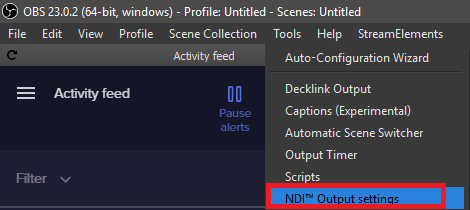
- Một cửa sổ mới sẽ xuất hiện. Nhấp(Click) để đánh dấu Đầu ra chính(Main Output) và đặt tên cho nó. Bạn sẽ cần tìm tên này sau trên PC phát trực tuyến của mình.

Bây giờ bạn đã hoàn thành các bước cần thiết trên PC chơi game của mình. Sau đó, bạn có thể thêm cảnh, thiết bị chụp và điều chỉnh âm thanh và video của riêng mình. Tuy nhiên, trước tiên(First) , hãy xem các bước cần thiết để hoàn thành trên PC phát trực tuyến của bạn.
- Trên PC phát trực tuyến của bạn, mở OBS và nhấp vào nút + ở dưới cùng bên trái trong hộp cảnh để thêm cảnh mới.
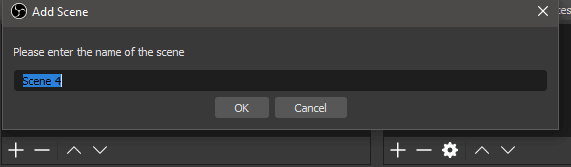
- Đặt tên cho nó và bấm OK . Tiếp theo, trong hộp nguồn, nhấp vào the + button và nhấp vào Nguồn NDI(NDI Source) .
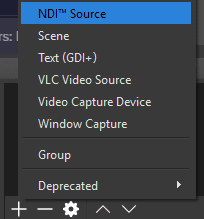
- Nhấp vào hộp Tên nguồn(Source name box ) và chọn PC của bạn - bạn sẽ tìm thấy tên bạn đã đặt ở đây trước đó trong dấu ngoặc. Đảm bảo băng thông được đặt thành Cao nhất. (Highest.)Bạn có thể giữ tất cả các cài đặt khác làm mặc định. Bấm (Click) OK .

Bây giờ bạn sẽ thấy rằng mọi thứ trên OBS của PC phát trực tuyến của bạn sẽ phản ánh những gì được hiển thị trên OBS của PC chơi game của bạn . Điều này cung cấp cho bạn quyền kiểm soát để chỉnh sửa và thực hiện các điều chỉnh trong khi phát trực tiếp mà không cần chạm vào PC phát trực tuyến của bạn.
Sẵn sàng phát trực tiếp(Live) với OBS NDI
Bây giờ bạn đã sẵn sàng cho luồng đầu tiên của mình, nhưng có một số điều bạn cần cân nhắc trước khi bắt đầu.
- Trước tiên, bạn sẽ cần nhập khóa luồng của mình vào PC phát trực tuyến. Bạn cũng nên nhấp vào nút bắt đầu phát trực tuyến và / hoặc bắt đầu ghi âm trên PC phát trực tuyến của mình.
- Bạn chỉ cần một nguồn và cảnh OBS NDI đang hoạt động trên PC phát trực tuyến của mình - tất cả các cảnh và nguồn khác có thể được chuyển đổi, chỉnh sửa và thay đổi từ PC chơi game của bạn.
- Nếu bạn nhận thấy bất kỳ khó khăn nào, hãy đảm bảo cài đặt video của bạn giống hệt nhau trên mỗi bản sao của OBS . Ví dụ: nếu trên PC chơi game của bạn, bạn ghi ở 1920 × 1080 nhưng bán lại đầu ra phát trực tuyến của bạn thành 1280 × 720, hãy làm tương tự trên PC phát trực tuyến.
- Cuối cùng, cả hai PC phải luôn mở OBS để luồng chạy.
Tóm lược
Đó là hướng dẫn của tôi để phát trực tuyến với OBS NDI . Nó đơn giản một cách đáng ngạc nhiên để thiết lập, không cần điều chỉnh phần cứng và bạn có thể phát trực tuyến ở độ phân giải và tốc độ khung hình gốc của mình.
Related posts
Cách cài đặt một cạc đồ họa mới - Từ phần cứng đến trình điều khiển
Cách bảo vệ thẻ SIM điện thoại của bạn khỏi tin tặc
Cách xem bạn đã cài đặt cạc đồ họa nào trên hệ thống của mình
Sử dụng công cụ Windows Snipping Tool để chụp menu cửa sổ bật lên
Cách chuyển ứng dụng sang thẻ SD trên Android
Cách SSH hoặc SFTP vào Raspberry Pi của bạn
Cách tắt khóa Windows
Cách bảo vệ bằng mật khẩu cho tệp PDF để giữ an toàn
Cách mở tệp DDS trong Windows 10
Cách quét nhiều trang vào một tệp PDF
Sử dụng Giao diện Web Truyền
Cách thực hiện kiểm tra độ căng của CPU
Cách số hóa DVD
Cách thiết lập các trang chính trong Adobe InDesign CC
Cách chuyển đổi một đĩa động thành một đĩa cơ bản
Cách chuyển đổi hình ảnh WEBP sang JPG, GIF hoặc PNG
Cách bật xác thực Steam Guard
Tắt Kiểm soát tài khoản người dùng (UAC) cho một ứng dụng cụ thể
Cách sử dụng Chromebook của bạn làm màn hình thứ hai
Cách sử dụng mạng riêng của Firefox để bảo vệ bản thân khi trực tuyến
